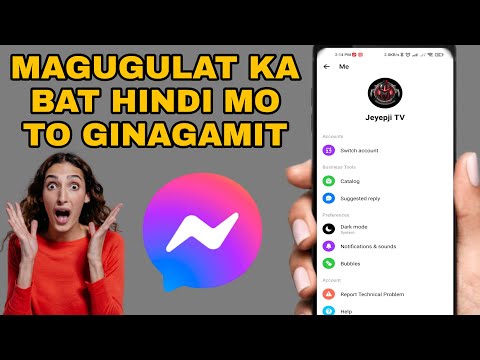Itinuturo sa iyo ng wikiHow na ito kung paano quote ang mensahe ng ibang tao sa isang Slack channel kapag nasa isang Android ka.
Mga hakbang

Hakbang 1. Buksan ang Slack
Ito ang icon na nagpapakita ng isang itim na "S" sa isang maraming kulay na pattern. Karaniwan itong matatagpuan sa drawer ng app o sa home screen.

Hakbang 2. I-tap ang iyong icon ng gumagamit
Nasa kaliwang tuktok ito ng screen.

Hakbang 3. I-tap ang channel na naglalaman ng mensahe na nais mong i-quote

Hakbang 4. I-tap at hawakan ang mensahe na nais mong i-quote
Lilitaw ang isang pop-up menu.

Hakbang 5. I-tap ang Kopyahin ang link sa mensahe
Ang mensahe ay nakopya ngayon sa clipboard ng iyong Android.

Hakbang 6. I-tap at hawakan ang kahon ng mensahe
Nasa ilalim ito ng screen.
Maaari mong i-paste ang nakopyang mensahe / quote sa ibang channel kung nais mo. I-tap lang ang iyong icon ng gumagamit sa kaliwang sulok sa itaas ng screen at pumili ng ibang channel

Hakbang 7. I-tap ang I-paste
I-paste ito ng naka-quote na mensahe sa kahon ng mensahe.

Hakbang 8. I-tap ang pindutang ipadala
Ito ang asul na eroplano na papel sa kanang sulok sa ibaba ng screen. Lumilitaw na ngayon sa channel ang naka-quote na mensahe.